
Contente
- estágios
- Parte 1 Preparando a instalação do Ubuntu
- Parte 2 Instale o Ubuntu em um PC com Windows
- Parte 3 Instale o Ubuntu em um Mac
É possível instalar o sistema Ubuntu Linux em um PC com Windows ou em um computador Mac sem precisar remover o sistema operacional existente.
estágios
Parte 1 Preparando a instalação do Ubuntu
-

Veja se seu computador pode executar o Linux. Para instalar o Ubuntu, seu computador deve ter uma configuração mínima, a saber:- um processador com clock de 2 GHz
- 2 GB de RAM
- 5 GB de espaço livre no disco rígido (recomenda-se 25 GB)
- um aparelho de DVD ou porta USB (para instalação no Linux)
-

Recupere uma unidade flash USB ou DVD em branco. Para instalar corretamente o Ubuntu Linux, você usará uma imagem ISO que precisará ser colocada em um DVD ou em uma unidade flash USB.- Se você optar por um DVD, use um DVD-R que nunca foi usado antes. Você precisa de um DVD com capacidade de 4,5 GB.
- Se você optar por usar uma unidade flash USB, use uma que tenha capacidade mínima de 2 GB.
-
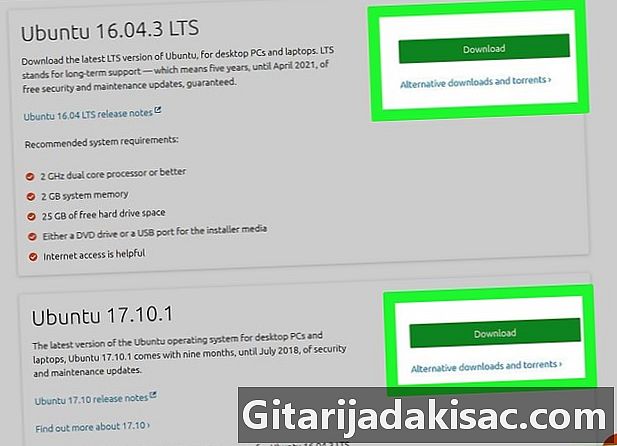
Faça o download da imagem ISO do Ubuntu Linux no endereço correto.- Acesse: https://ubuntu-fr.org/download.
- Na parte superior da tela, clique em baixar repatriar a versão 16.04.3 LTS (64 bits). A versão mais recente é a versão 17.10 (64 bits), mas a primeira versão pode ser mais estável.
- Aproveite o tempo para ler a página inteira e os diferentes itens de menu para descobrir o que é o Ubuntu.
- Aguarde silenciosamente o final da repatriação do instalador do Ubuntu.
-
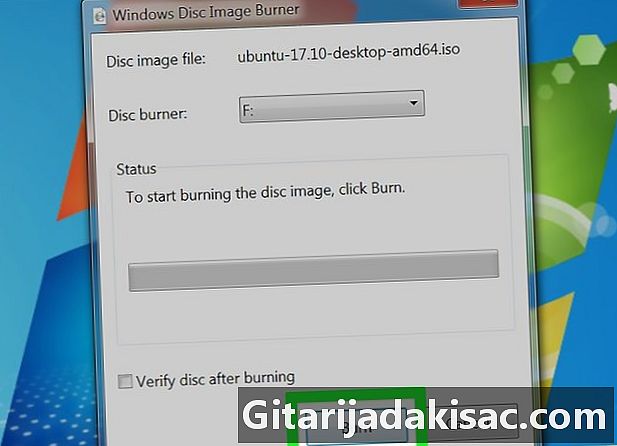
Grave a imagem ISO no DVD. Você também pode usar uma unidade flash USB, desde que formatada no formato FAT32 (Windows) ou MS-DOS (FAT) (Mac). Então você precisará de um utilitário como Unetbootin ou Rufus (recomendado) para o sistema operacional do seu computador reconhecer a unidade flash USB. -
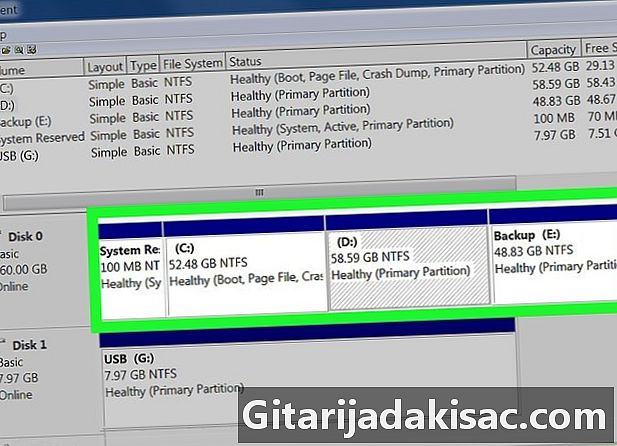
Particionar seu disco rígido. A partição de um disco rígido permite ter alguns tipos de praias independentes no mesmo disco. É quando você instala o Ubuntu, que deve ter pelo menos 5 GB de tamanho.- Os designers do Ubuntu recomendam ter pelo menos 25 GB de espaço livre no disco rígido.
-
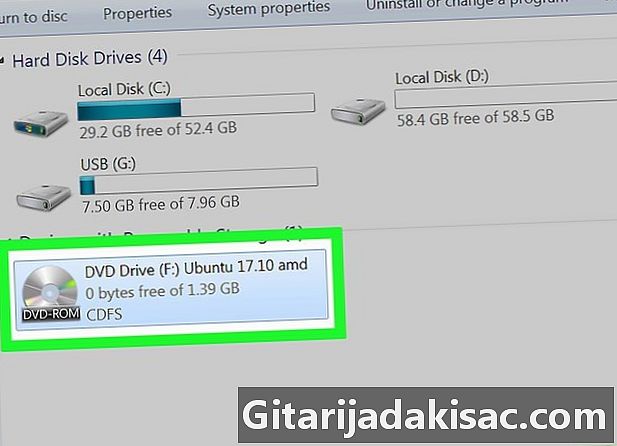
Monte o instalador na área de trabalho. Insira o DVD gravado na unidade apropriada ou conecte uma unidade flash a uma das portas USB. Depois de ter uma imagem ISO na área de trabalho e depois de seguir todas as etapas desta parte, você pode mudar para a instalação real do Ubuntu Linux no seu PC com Windows ou no seu Mac.
Parte 2 Instale o Ubuntu em um PC com Windows
-

Abra o menu começo (
). Clique no logotipo do Windows no canto inferior esquerdo da tela. -
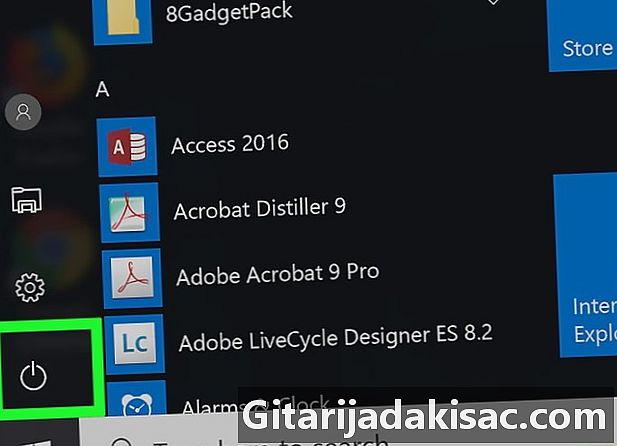
Clique no botão On / Off (
). A licença está no canto inferior esquerdo da janela. Um menu deve aparecer. -

Clique em restart. Esta é a terceira opção do menu conuel. Se você clicar nele, seu computador será reiniciado. -

Aguarde o aparecimento da janela de instalação do Linux. Seu computador foi reiniciado e você está de volta à área de trabalho. Você deve ver a janela do instalador. O procedimento leva apenas alguns minutos.- Dependendo das configurações de segurança definidas, pode ser necessário digitar sua senha em algum momento.
- Se você estiver usando uma unidade flash e a janela de instalação do Linux não aparecer na tela, reinicie o computador, acesse o BIOS, vá para a seção de ordem de inicialização, selecione com as setas de navegação a unidade flash USB que deve estar o menu Prioridade do dispositivo de inicialização (Suporte de inicialização prioritária) e use o botão à direita + para colocar a memória flash de volta no topo da lista.
-
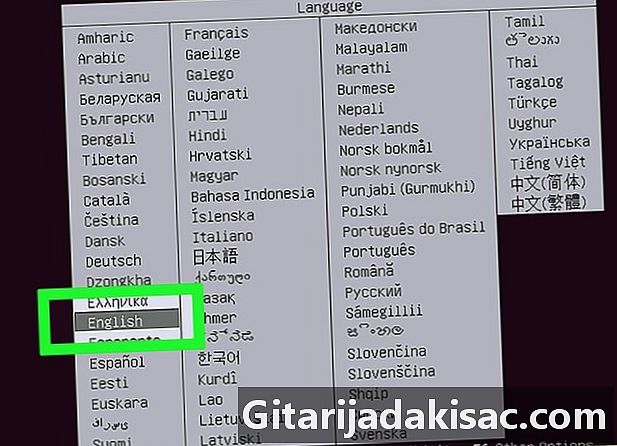
Selecione um idioma e clique em continuar. Clique no idioma desejado para sua distribuição e valide temporariamente clicando em Continuar no canto inferior esquerdo. -
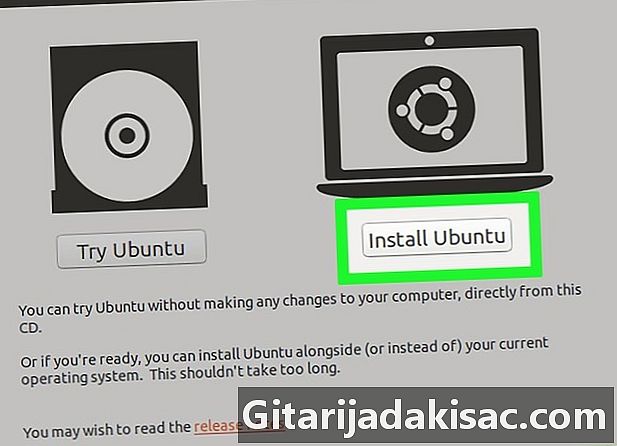
Clique em Instale o Ubuntu. A opção está no lado direito da janela. -
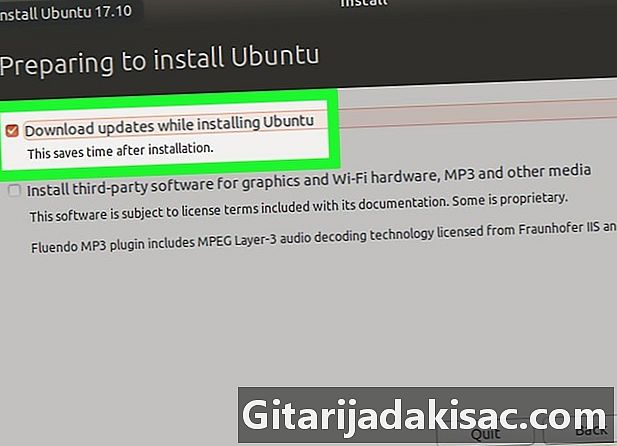
Marque as duas caixas na página de instalação do Ubuntu. Marque a caixa Baixar atualizações durante a instalação e aquele intitulado Instale software de terceiros para hardware gráfico ... -
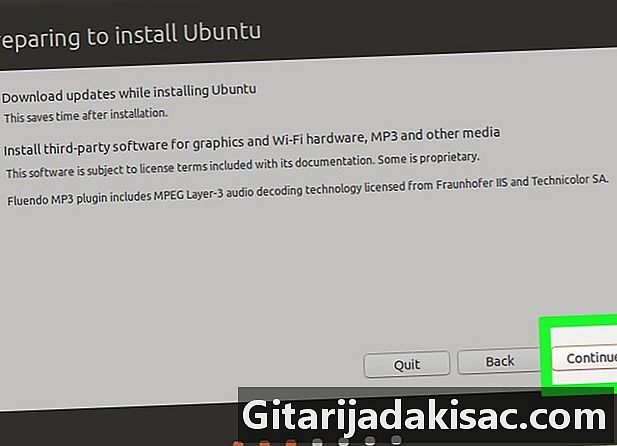
Clique em continuar. O botão está no canto inferior esquerdo da janela. -

Marque a caixa Instale o Ubuntu ao lado do Windows Boot Manager. Esta é a primeira opção na parte superior da janela. -
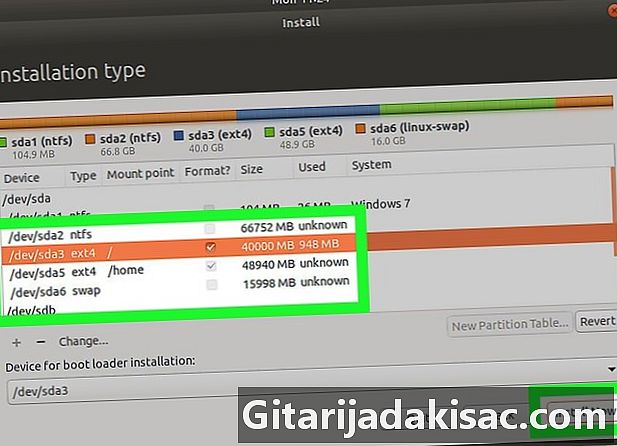
Clique em Instale agora. A opção está no canto inferior esquerdo. -

Clique em continuar. Neste ponto, o procedimento de instalação do Ubuntu começa. -

Selecione sua região de residência. No mapa do mundo, clique no fuso horário que corresponde à sua área de residência e clique em Continuar. -
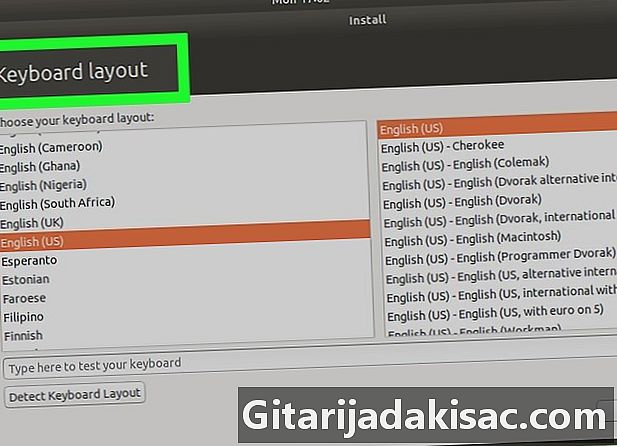
Selecione seu teclado Na lista à esquerda, selecione francês, clique com o botão direito do mouse em uma das variantes dos teclados franceses. Clique em Continue. -

Preencha seu arquivo de usuário. Preencha os campos que são exibidos:- seu nome : coloque seu nome e sobrenome,
- o nome do seu computador : coloque o nome que você quer. É inútil ser muito complicado, é apenas para a forma,
- escolha um nome de usuário : digite o nome do usuário que será o seu perfil no Ubuntu,
- escolha uma senha : será usado para conectar você ao seu computador,
- confirme sua senha : Digite sua senha novamente.
-
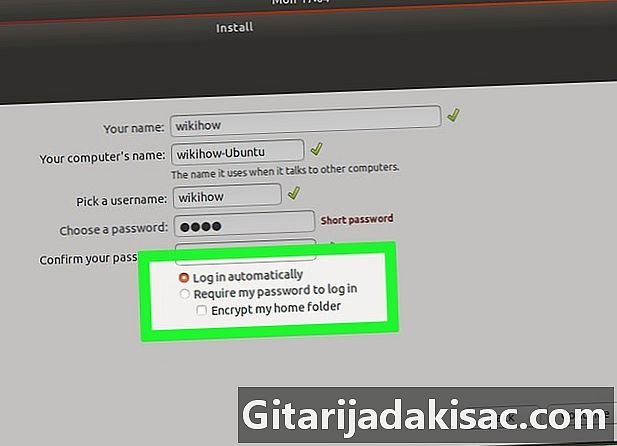
Selecione o tipo de login. Na parte inferior da mesma página, marque para escolher Entrar automaticamente ou Peça minha senha para fazer login. -
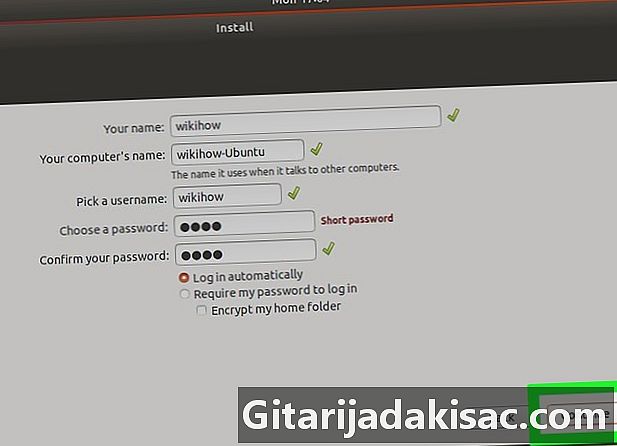
Clique em continuar. -
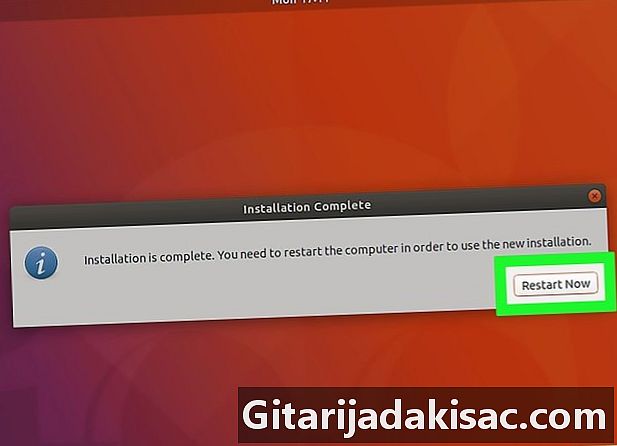
Clique em Reinicie agora no momento desejado. Na tela, aparecem ícones que permitem escolher o sistema operacional que você deseja iniciar desta vez: Ubuntu ou Windows. -

selecionar Ubuntue confirme com entrada. Seu computador irá inicializar no Ubuntu Linux, não no Windows. Se tudo correr bem, o Linux é instalado em paralelo com o Windows.
Parte 3 Instale o Ubuntu em um Mac
-
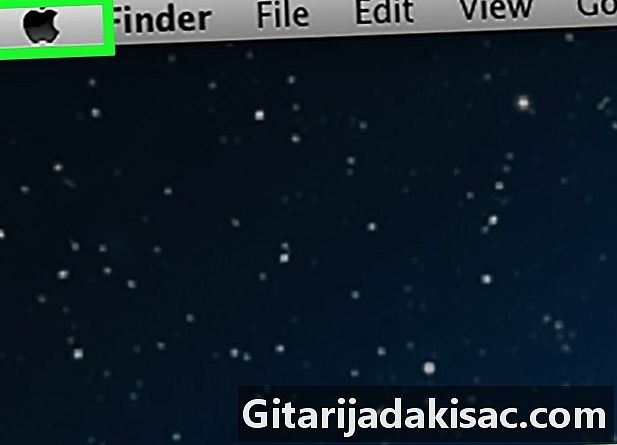
Abra o menu maçã (
). Clique no logotipo da Apple no canto superior esquerdo da tela. Um menu suspenso será exibido. -
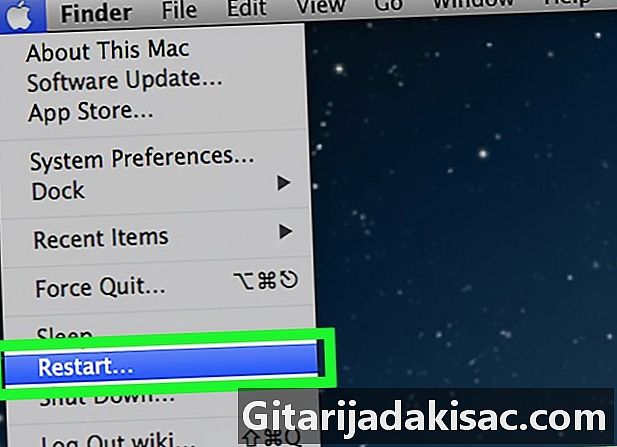
Clique em Restart .... A opção está na parte inferior do menu suspenso. -
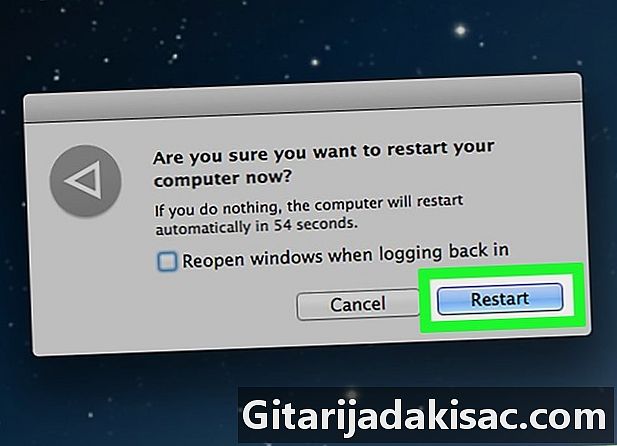
Clique em Reinicie agora. Feito isso, seu computador será reiniciado sozinho. -
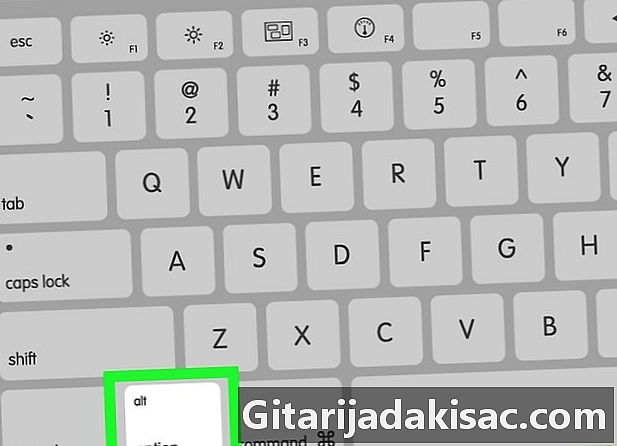
Mantenha pressionada a tecla ⌥ Opção. Faça isso depois de clicar em Reiniciar agora. Não solte até ter novas instruções.- Se você reiniciar um DVD, essa manobra é inútil. Vá diretamente para a etapa 8 abaixo, a da instalação direta.
-

Solte a tecla ⌥ Opção. Faça isso quando a janela do gerenciador de reinicialização aparecer. Esta janela mostra diferentes opções de discos de armazenamento: solte a tecla ⌥ Opção naquele momento. -

Selecione o nome da sua unidade flash USB. Para fazer isso, use as setas de navegação e confirme com a tecla entrada. Seu computador inicializará a partir da unidade flash USB. -

Aguarde o instalador do Linux abrir. Se você reiniciar um DVD, poderá demorar alguns minutos. -

selecionar Instale o Ubuntu. Confirme pressionando a tecla entrada. O programa de instalação do Ubuntu começa: você apenas precisa orientar. -
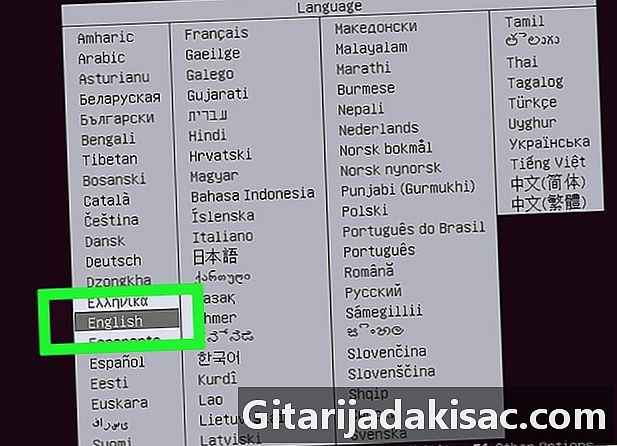
Selecione o idioma Na lista, clique no idioma que você deseja que apareça no Ubuntu e, em seguida, clique em continuar no canto inferior esquerdo. -

Clique em Instale o Ubuntu. A opção está no lado direito da janela. -
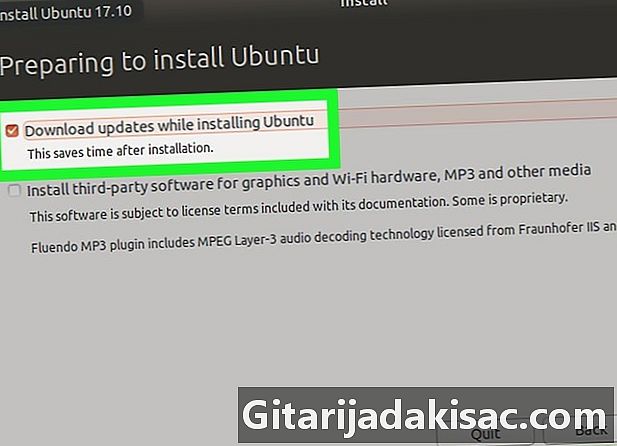
Marque as duas caixas na página de instalação do Ubuntu. Marque a caixa Baixar atualizações durante a instalação e aquele intitulado Instale software de terceiros para hardware gráfico ... . -
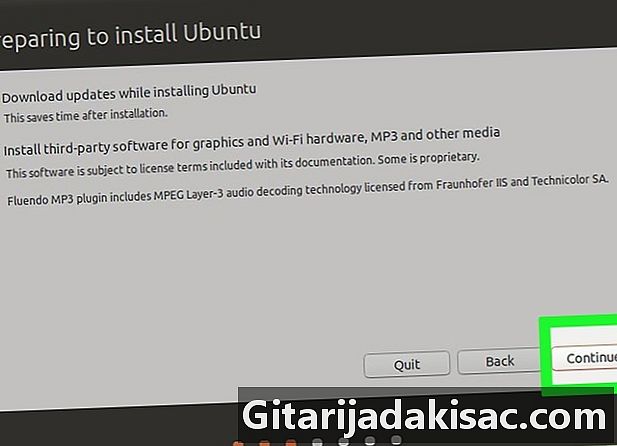
Clique em continuar. O botão está no canto inferior esquerdo da janela. -

Marque a caixa Algo mais. Esta é a última opção na parte inferior da janela. -
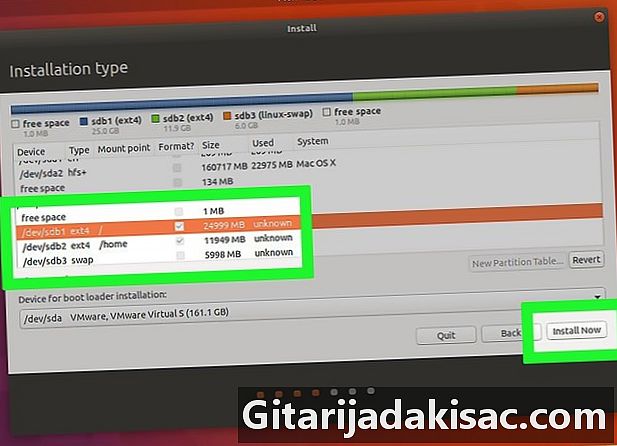
Clique em Instale agora. A opção está no canto inferior esquerdo. -

Clique em continuar. Neste ponto, o procedimento de instalação do Ubuntu começa. -

Selecione sua região. No mapa do mundo, clique no fuso horário que corresponde à sua área de residência e clique em Continuar. -
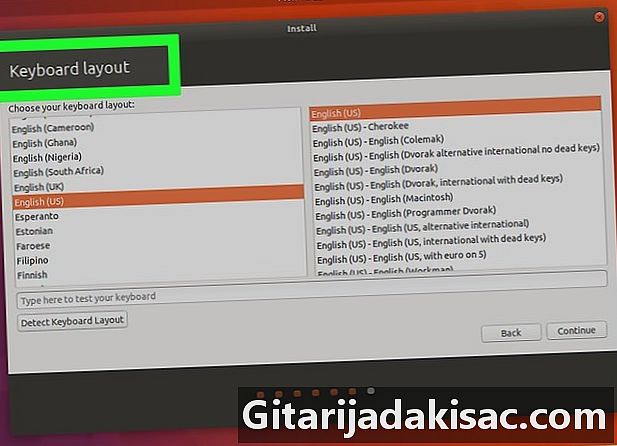
Selecione seu teclado Na lista à esquerda, selecione francês, clique com o botão direito do mouse em uma das variantes dos teclados franceses. Clique em Continue. -
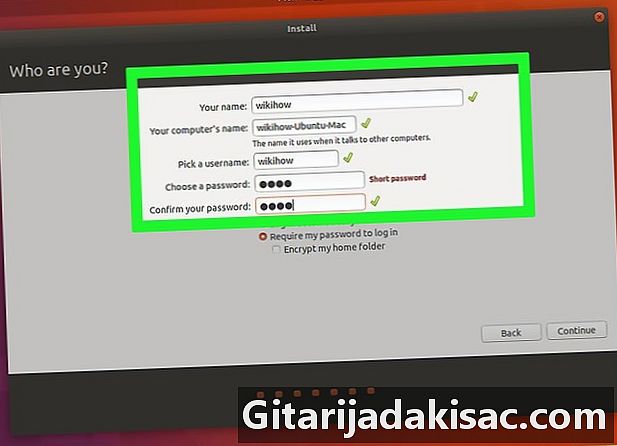
Preencha seu arquivo de usuário. Preencha os campos que são exibidos:- seu nome, coloque seu nome e sobrenome,
- o nome do seu computador : coloque o nome que você quer. É inútil ser muito complicado, é apenas para a forma,
- escolha um nome de usuário : digite o nome do usuário que será o seu perfil no Ubuntu,
- escolha uma senha : será usado para conectar você ao seu computador,
- confirme sua senha : Digite sua senha novamente.
-
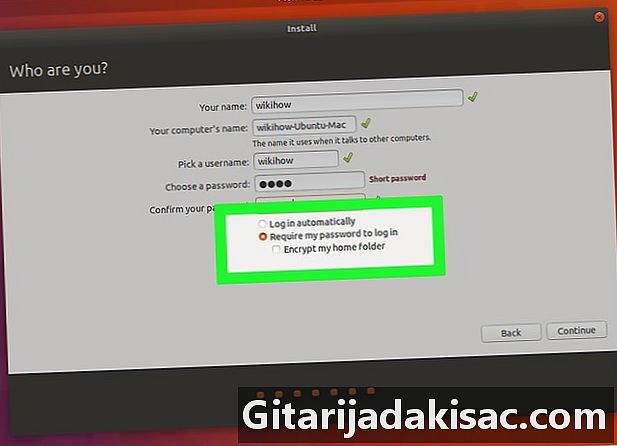
Selecione o tipo de login. Na parte inferior da mesma página, marque para escolher Entrar automaticamente ou Peça minha senha para entrar. -
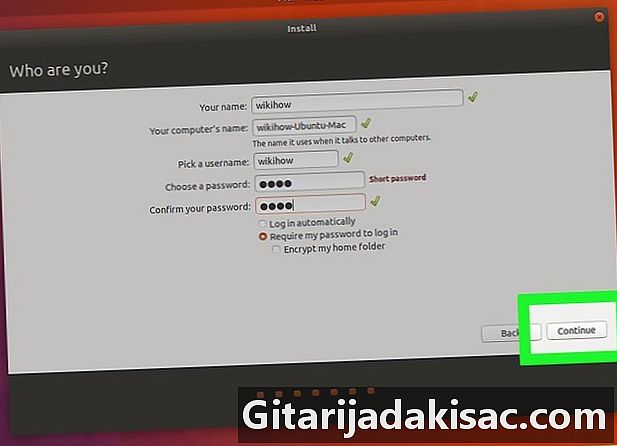
Clique em continuar. -
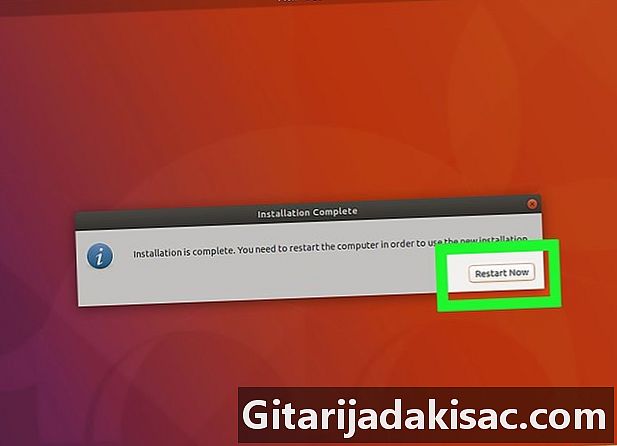
Clique em Reinicie agora no momento desejado. Na tela, aparecem ícones que permitem escolher o sistema operacional que você deseja que este horário inicie: Ubuntu ou Mac OS X. -

selecionar Ubuntu. Se solicitado, confirme pressionando a tecla entrada. Seu computador inicia no Ubuntu Linux, não no Mac OS X. Se tudo correr bem, o Linux é instalado em paralelo com o Mac OS X.